NFS, ou Network File System, est un outil réseau très utile pour accélérer les transferts de fichiers sous Linux. Toutefois, sa configuration peut s’avérer complexe si l’on n’est pas familier avec le processus.
C’est là que Webmin entre en jeu. Il s’agit d’un gestionnaire d’interface utilisateur web pour les systèmes d’exploitation de type UNIX, qui simplifie la configuration d’éléments complexes comme NFS. Ce guide vous expliquera comment configurer un partage NFS à l’aide de Webmin.
Installation de Webmin sur Ubuntu Server
Avant de pouvoir utiliser Webmin sur votre serveur Ubuntu pour configurer les partages NFS, vous devez installer Webmin. Pour ce faire, il est nécessaire de télécharger et d’installer le paquet DEB le plus récent sur votre machine.
Pour télécharger la dernière version de Webmin pour Ubuntu, suivez ce lien vers le site officiel de Webmin : Site Web de Webmin. Une fois sur le site, cherchez le bouton « Debian Package » et cliquez dessus pour lancer le téléchargement.
Après le téléchargement du paquet DEB, transférez-le sur votre serveur Ubuntu via SSH. Une fois sur le serveur, installez le paquet. Ensuite, sur votre ordinateur, ouvrez un navigateur web et suivez le lien ci-dessous pour accéder à l’interface web de Webmin.
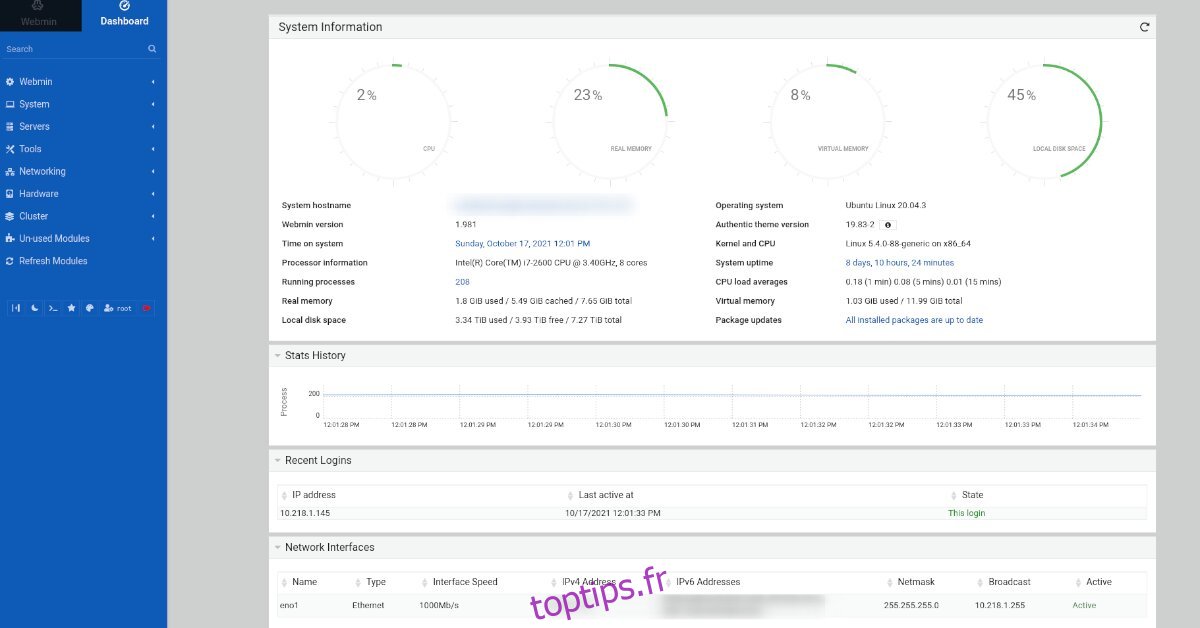
http://VOTRE_ADRESSE_IP_OU_NOM_DU_SERVEUR_UBUNTU:10000
Accès avec le mot de passe root
Pour accéder à l’interface de Webmin sur le serveur Ubuntu, vous devez vous connecter avec le compte root et son mot de passe. Cependant, sur Ubuntu, la procédure n’est pas directe, car le mot de passe root est désactivé par sécurité.
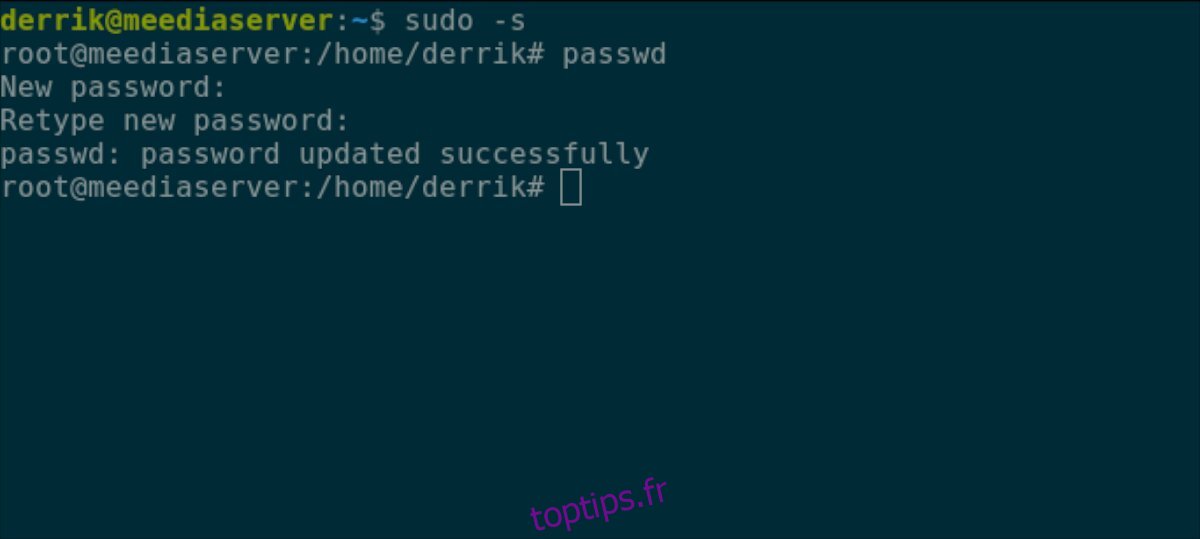
Pour modifier le mot de passe root sur Ubuntu, procédez comme suit. Tout d’abord, connectez-vous à votre serveur Ubuntu via SSH ou directement via la console TTY. Une fois connecté, utilisez la commande `sudo -s` pour obtenir un accès root.
sudo -s
Maintenant que vous avez les privilèges root, utilisez la commande `passwd` pour modifier le mot de passe root. Choisissez un mot de passe facile à mémoriser, mais également sécurisé.
passwd
Installation des paquets NFS sur le serveur Ubuntu
Une fois Webmin installé et le mot de passe root configuré, il faut installer les paquets NFS sur Ubuntu Server. Sans ces paquets, Webmin ne pourra pas configurer vos partages NFS via son interface web.
Pour installer ces paquets, ouvrez un terminal et connectez-vous via SSH, ou travaillez directement sur la ligne de commande du serveur via la console TTY.
Utilisez la commande `apt install` suivante pour configurer le serveur NFS avec un accès terminal.
sudo apt install nfs-kernel-server
Après avoir saisi la commande ci-dessus, Ubuntu vous demandera votre mot de passe. Saisissez-le à l’aide de votre clavier. Une fois votre mot de passe entré, Ubuntu collectera les paquets à installer. Ensuite, il vous demandera d’appuyer sur la touche `Y` pour confirmer l’installation. Faites-le pour continuer.
Configuration d’un partage NFS dans Webmin
Pour configurer un partage NFS dans Webmin, commencez par vous connecter à l’interface web via un navigateur. Une fois connecté, cherchez le bouton « Actualiser les modules » et cliquez dessus.
Après la mise à jour des modules, suivez les instructions ci-dessous pour configurer vos partages NFS dans Webmin.
Étape 1 : Dans la barre latérale de Webmin, cliquez sur la section « Réseau » pour développer le menu. Puis, dans la zone « Réseau », cherchez « Exportations NFS » et cliquez dessus.
Étape 2 : Dans la zone « Exportations NFS », cherchez le bouton « Ajouter une nouvelle exportation » et cliquez dessus pour créer un nouveau partage NFS.
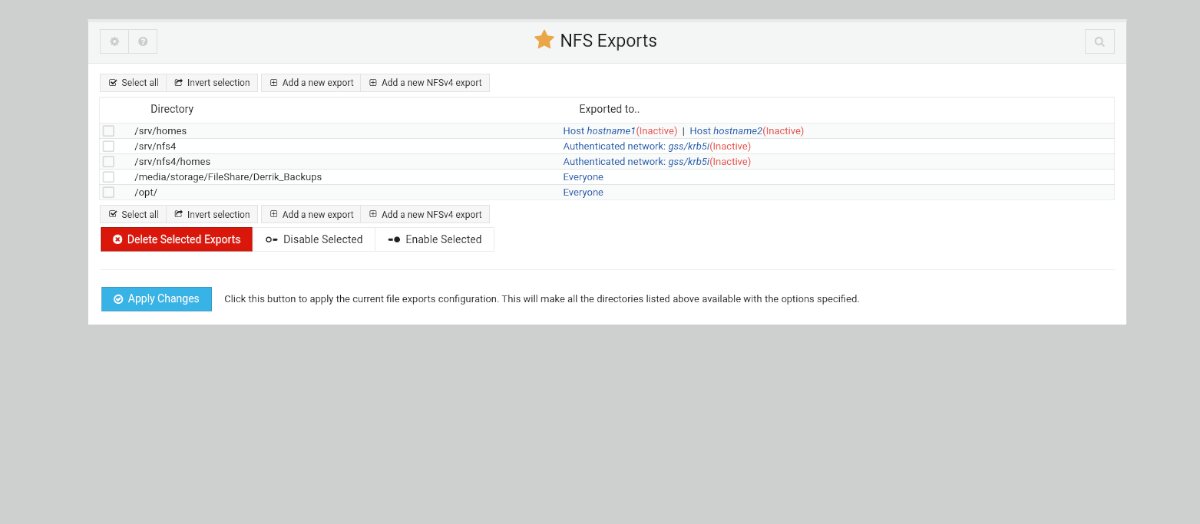
Après avoir cliqué sur « Ajouter une nouvelle exportation », la fenêtre « Détails de l’exportation » apparaît. Repérez le champ « Répertoire à exporter » et cliquez sur l’icône située à côté.
Étape 3 : Après avoir cliqué sur l’icône à côté de « Répertoire à exporter », sélectionnez le dossier que vous souhaitez partager via NFS. Ensuite, dans la section « Lecture seule », choisissez « Non ». Si vous ne choisissez pas « Non », votre partage NFS ne sera pas accessible en écriture.
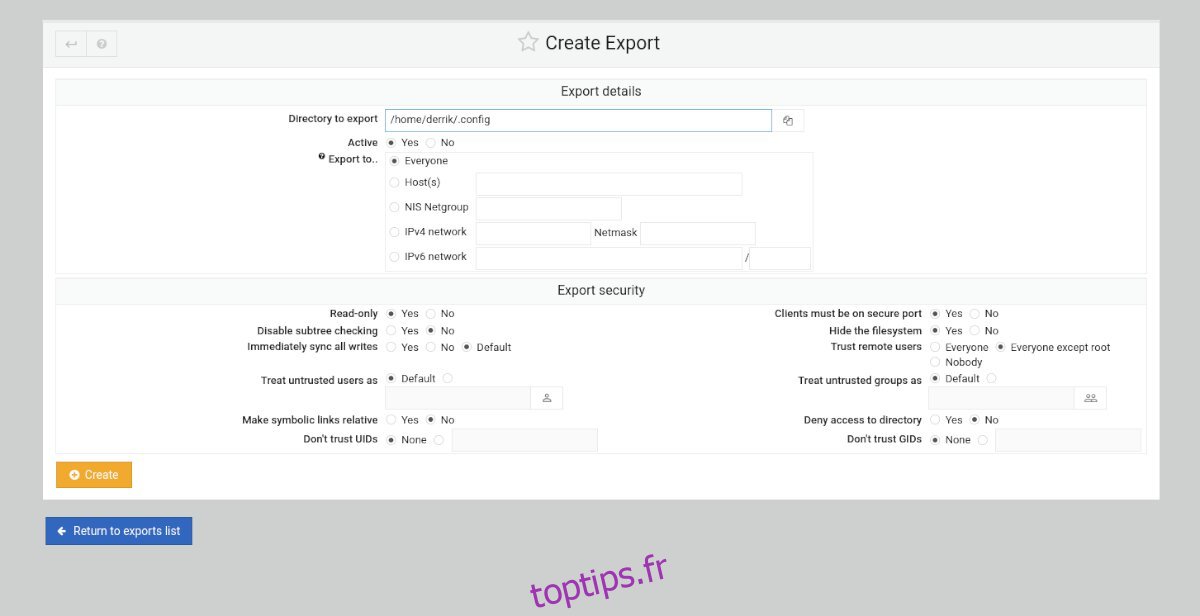
Étape 4 : Après avoir modifié les paramètres d’écriture, explorez les autres paramètres et personnalisez votre partage NFS à votre convenance. Une fois la personnalisation terminée, cliquez sur le bouton vert « Créer » pour créer votre nouveau partage.
Ensuite, cliquez sur l’option « Retour aux exportations » pour revenir à la liste des partages NFS dans Webmin.
Étape 5 : Cliquez sur « Appliquer les modifications » dans la liste des partages NFS pour appliquer les changements à votre nouveau partage. Lorsque vous sélectionnez ce bouton, votre partage sera accessible sur le réseau.
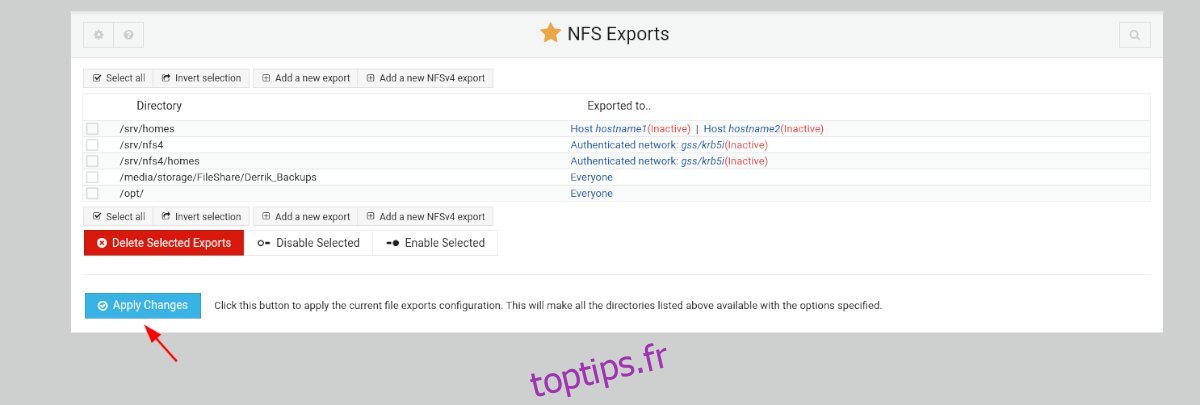
Montage du partage
Vous ne savez pas comment monter votre nouveau partage NFS sur Linux ? Saisissez la commande suivante dans une fenêtre de terminal :
sudo mount VOTRE_ADRESSE_IP_OU_NOM_DU_SERVEUR_WEBMIN:/emplacement/du/partage/nfs /emplacement/local/pour/monter/le/partage/